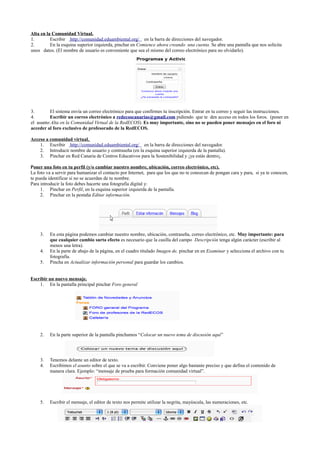
Tutorial Comunidad Virtual Blog
- 1. Alta en la Comunidad Virtual. 1. Escribir http://comunidad.eduambiental.org/ en la barra de direcciones del navegador. 2. En la esquina superior izquierda, pinchar en Comience ahora creando una cuenta. Se abre una pantalla que nos solicita unos datos. (El nombre de usuario es conveniente que sea el mismo del correo electrónico para no olvidarlo). 3. El sistema envía un correo electrónico para que confirmes tu inscripción. Entrar en tu correo y seguir las instrucciones. 4. Escribir un correo electrónico a redecoscanarias@gmail.com pidiendo que te den acceso en todos los foros. (poner en el asunto Alta en la Comunidad Virtual de la RedECOS). Es muy importante, sino no se pueden poner mensajes en el foro ni acceder al foro exclusivo de profesorado de la RedECOS. Acceso a comunidad virtual. 1. Escribir http://comunidad.eduambiental.org/ en la barra de direcciones del navegador. 2. Introducir nombre de usuario y contraseña (en la esquina superior izquierda de la pantalla). 3. Pinchar en Red Canaria de Centros Educativos para la Sostenibilidad y ¡ya estás dentro¡. Poner una foto en tu perfil (y/o cambiar nuestro nombre, ubicación, correo electrónico, etc). La foto va a servir para humanizar el contacto por Internet, para que los que no te conozcan de pongan cara y para, si ya te conocen, te pueda identificar si no se acuerdan de tu nombre. Para introducir la foto debes hacerte una fotografía digital y: 1. Pinchar en Perfil, en la esquina superior izquierda de la pantalla. 2. Pinchar en la pestaña Editar información. 3. En esta página podemos cambiar nuestro nombre, ubicación, contraseña, correo electrónico, etc. Muy importante: para que cualquier cambio surta efecto es necesario que la casilla del campo Descripción tenga algún carácter (escribir al menos una letra). 4. En la parte de abajo de la página, en el cuadro titulado Imagen de, pinchar en en Examinar y selecciona el archivo con tu fotografía. 5. Pincha en Actualizar información personal para guardar los cambios. Escribir un nuevo mensaje. 1. En la pantalla principal pinchar Foro general 2. En la parte superior de la pantalla pinchamos “Colocar un nuevo tema de discusión aquí” 3. Tenemos delante un editor de texto. 4. Escribimos el asunto sobre el que se va a escribir. Conviene poner algo bastante preciso y que defina el contenido de manera clara. Ejemplo: “mensaje de prueba para formación comunidad virtual”. 5. Escribir el mensaje, el editor de texto nos permite utilizar la negrita, mayúscula, las numeraciones, etc.
- 2. 6. Adjuntar un archivo, en la parte inferior pinchamos en adjuntar un archivo, elegimos el archivo y le damos aceptar. 7. Una vez escrito el texto pinchamos en “enviar al foro”. 8. Nos aparece un mensaje, que nos indica que tenemos 15 minutos si queremos editar el mensaje. 9. Si queremos editar , pinchamos en el tema del mensaje que acabamos de escribir y en la esquina inferior derecha pinchamos en “editar”. 10. Nos sale el mensaje con el editor de texto, lo corregimos y volvemos a pinchar en “enviar al foro”. Responder un mensaje 1. Pinchamos en el tema del mensaje que queremos responder, por ejemplo: “ acta reunión 19 de noviembre”. 2. En la esquina inferior derecha del mensaje, pinchamos en “responder”. 3. Nos sale el editor de texto que vimos en el punto anterior y hacemos lo mismo. Normas sociales de uso de comunicación en Internet: • Redactar mensajes cortos con ideas muy claras. Evita las palabras complejas y la sintaxis rebuscada • Destaca las ideas fuerza del mensaje, la lectura por Internet es más rápida así que utiliza la negrita para lo que te interese resaltar. • Evita las mayúsculas, cuesta más leerlas en la pantalla, está mal visto en Internet, es como si GRITARAS. Introducir un enlace en un mensaje (también llamado hipervínculo o hiperenlace). 1. Seleccionar el texto que va a contener enlace 2. Pinchar en el icono del hiperenlace . Se abre la siguiente ventana. 3. Introducir en URL la dirección de la web que queremos referirnos. Lo mejor es tener la página abierta en otra pestaña del navegador y copiar esta dirección y pegarla (utilizando el botón derecho del ratón). Debe aparecer siempre http://.
- 3. 4. Así quedaría el texto. 5. Para quitar el enlace, seleccionar el texto y pinchar en el icono Eliminar hipervínculo Insertar una fotografía. 1. La comunidad virtual sólo permite insertar imágenes que ya están en Internet. Para subir fotografías a Internet, puedes usar herramientas como Flickr http://www.flickr.com/ o Picasa http://picasaweb.google.es 2. En el editor de texto pinchar en el icono Insertar una imagen . 3. Se abre la siguiente ventana. Y se pega la dirección web de la fotografía o imagen. Insertar un video. Para insertar un video que se encuentre en Youtube, Google Video, etc, hay que seguir los siguientes pasos: 1. En Youtube, reproducir el video que queremos insertar. 2. Copiar el texto que suministra Youtube (u otra plataforma) que tiene la etiqueta Insertar (o incrustar, o Embed)
- 4. 3. En el mensaje del foro, pinchar en el icono Tabulación de html . El mensaje se abre en vista html. 4. Pinchar en el botón derecho del ratón y luego en Pegar. Se pega el código que hemos copiado en Youtube y podemos seguir escribiendo debajo. 5. Una vez hemos terminado, pinchamos en Enviar al foro y comprobamos que se ve el video. Insertar un documento en Word, pdf, Powerpoint, Excel etc. Existen plataformas similares a Youtube, a los que podemos subir este tipo de documentos, abriéndonos una cuenta. Podemos compartir un documento que haya subido otra persona o crearnos una cuenta en alguna de estas plataformas y colgar nuestros propios documentos. Nosotros vamos a trabajar con Slideshare http://www.slideshare.net/, aunque hay otras similares como Scribd , http://www.scribd.com/. La RedECOS tiene una cuenta abierta, que puedes ver como ejemplo: http://www.slideshare.net/redecos. Las dos plataformas anteriores permiten subir y compartir documentos Microsoft Office: Word (.doc, .docx), de Excel (.xls), Powerpoint (pps, ppt, pptx), y de su alternativa libre y gratuita Openoffice. También permite documentos PDF. Estas plataformas tienen la ventaja de que nos permiten mantener el formato original del documento. Para insertar un documento, el procedimiento es similar al de insertar un video de Youtube: 1. Copiar el texto que suministra la plataforma con la etiqueta Embeb in your blog 2. En el mensaje del foro, pinchar en el icono Tabulación de html . El mensaje se abre en vista html. 3. Pinchar en el botón derecho del ratón y luego en Pegar. Se pega el código que hemos copiado en Slideshare y podemos seguir escribiendo debajo. 4. Una vez hemos terminado, pinchamos en Enviar al foro y comprobamos que se ve el documento. Blog • Aceptar la invitación a ser colaborador del blog. Se han enviado invitaciones a la dirección de correo electrónico de Gmail (del tipo iesingenioredecos@gmail.com) a aquellos que han comunicado su creación enviando un correo electrónico a redecoscanarias@gmail.com. Las invitaciones son para publicar en los blogs de primaria y secundaria y en el que utilizaremos para la sesión de formación: http://laboratorioblogsredecos.blogspot.com/. • Para publicar el en blog hay que aceptar esta invitación, siguiendo las instrucciones del email enviado (pinchando en un enlace incluido dentro del mensaje e introducir la contraseña de la cuenta de Gmail.). • Accedemos al blog: 1. Podemos acceder poniendo en la barra de direcciones la página principal de blogger: https://www.blogger.com o desde el blog en el que escribimos, para este ejercicio: http://laboratorioblogsredecos.blogspot.com/ 2. Ponemos nuestro nombre de usuario y contraseña, en la parte superior derecha.
- 5. • Escribimos en el blog • Nos aparece el escritorio con todos los blogs en los que podemos publicar, y pinchamos en “nueva entrada”: • Tenemos delante el editor simple de texto, ponemos un “título”, escribimos el texto. Y le asignamos una o varias etiquetas que den información sobre el tema que tratar por ejemplo: consumo responsable, agua. Las etiquetas tienen que estar separadas por comas. • Si queremos poner un enlace a otra página web: • Escribimos de que se trata en el texto: “artículo sobre el consumo responsable”, nos situamos encima de él y seleccionamos el texto. • Encontramos este símbolo en el editor de texto, pinchamos sobre él : Y completamos la dirección a la que hacemos referencia: Como las direcciones pueden ser muy largas, una buena alternativa para no equivocarnos al escribirlas es abrir previamente la página web a la que queremos enlazar en otra pestaña, copiar la dirección y posteriormente pinchar en . Después pinchar en el botón derecho del ratón y luego en Pegar. • Para publicar la entrada en el blog, no olvides pinchar en Publicar entrad. • Insertamos una fotografía: • En el editor pinchamos en • A continuación nos sale una pantalla en la que podremos seleccionar,subir una imagen que tenemos en el ordenador( pinchamos “seleccionar archivo”) o poner la dirección de una imagen en internet ( escribimos dirección URL). A continuación “elige un diseño”.
- 6. ◦ Para terminar, pincha en Subir imagen. • Insertamos un video de Youtube. Para insertar un video que se encuentre en Youtube, Google Video, etc, hay que seguir los siguientes pasos: 1. En Youtube, reproducir el video que queremos insertar. 2. Copiar el texto que suministra Youtube (u otra plataforma) que tiene la etiqueta Insertar (o incrustar, o Embed). Puedes usar el botón derecho del ratón para ello. 3. En el editor de textos del blog, pinchar en Edición HTML a la derecha del editor. 4. Pinchar en el botón derecho del ratón y luego en Pegar. Se pega el código que hemos copiado en Youtube y podemos seguir escribiendo debajo. • Insertamos un documento de Word ( Excel, pdf, Powerpoint) usando Slideshare. Existen plataformas similares a Youtube, a los que podemos subir este tipo de documentos, abriéndonos una cuenta. Podemos insertar en nuestro blog un documento que haya subido otra persona o crearnos una cuenta en alguna de estas plataformas y colgar nuestros propios documentos. Nosotros vamos a trabajar con Slideshare.
- 7. http://www.slideshare.net/, aunque hay otras similares como Scribd , http://www.scribd.com/. La RedECOS tiene una cuenta abierta, que puedes ver como ejemplo: http://www.slideshare.net/redecos. Las dos plataformas anteriores permiten subir y compartir documentos Microsoft Office: Word (.doc, .docx), de Excel (.xls), Powerpoint (pps, ppt, pptx), y de su alternativa libre y gratuita Openoffice. También permite documentos PDF. Estas plataformas tienen la ventaja de que nos permiten mantener el formato original del documento (ideal para colgar trabajos realizados por el alumnado). Además, permite la lectura de estos documentos aunque no se tenga instalado el software necesario. Para insertar un documento, el procedimiento es similar al de insertar un video de Youtube: 1. Ir a la dirección del documento ya colgado en Slideshare (por ejemplo: http://www.slideshare.net/redecos/instituto-perez-galdos-prediagnostico-redecos) 2. Copiar el texto que suministra la plataforma con la etiqueta Embeb in your blog (puedes usar el botón derecho del ratón para ello) 3. En el editor de textos del blog, pinchar en Edición HTML a la derecha del editor. 4. Pinchar en el botón derecho del ratón y luego en Pegar. Se pega el código que hemos copiado en Slideshare y podemos seguir escribiendo debajo. 5. Una vez hemos terminado, pinchamos en Vista Previa para ver como ha quedado y si está bien en Publicar entrada. Abrir una cuenta en Slideshare. Existen plataformas similares a Youtube, a los que podemos subir este tipo de documentos, abriéndonos una cuenta. Podemos insertar en nuestro blog un documento que haya subido otra persona o crearnos una cuenta en alguna de estas plataformas y colgar nuestros propios documentos. Nosotros vamos a trabajar con Slideshare. http://www.slideshare.net/, aunque hay otras similares como Scribd , http://www.scribd.com/. La RedECOS tiene una cuenta abierta, que puedes ver como ejemplo: http://www.slideshare.net/redecos. Las dos plataformas anteriores permiten subir y compartir documentos Microsoft Office: Word (.doc, .docx), de Excel
- 8. (.xls), Powerpoint (pps, ppt, pptx), y de su alternativa libre y gratuita Openoffice. También permite documentos PDF. Estas plataformas tienen la ventaja de que nos permiten mantener el formato original del documento (ideal para colgar trabajos realizados por el alumnado). Además, permite la lectura de estos documentos aunque no se tenga instalado el software necesario. 1. Ir a la dirección http://www.slideshare.net 2. Para abrir una cuenta pinchar en Sing Up. 1. Rellenar los datos de la pantalla que aparece y pinchar en Join Now. 2. Rellena los datos de la siguiente pantalla y no olvides de pinchar en la casilla I Agree with Slidesahre … y pincha en Sign Up 3. Ya puedes subir archivos pinchando en Upload y luego en Browse and select files. Para insertar un documento en un blog, el procedimiento es similar al de insertar un video de Youtube: 1. Ir a la dirección del documento ya colgado en Slideshare pinchando sobre él . (por ejemplo: http://www.slideshare.net/redecos/instituto-perez-galdos-prediagnostico-redecos) 2. Copiar el texto que suministra la plataforma con la etiqueta Embeb (puedes usar el botón derecho del ratón para ello). 3. En el editor de textos del blog, pinchar en Edición HTML a la derecha del editor. 4. Pinchar en el botón derecho del ratón y luego en Pegar. Se pega el código que hemos copiado en Slideshare y podemos seguir escribiendo debajo. 5. Una vez hemos terminado, pinchamos en Vista Previa para ver como ha quedado y si está bien en Publicar entrada. Subir fotos a Internet usando Picasa. Para usar Picasa no hay que darse de alta otra vez si se tiene la cuenta de correo de Gmail del centro. 1. Ir a la dirección http://picasaweb.google.es. 2. Entrar con el nombre de usuario y contraseña de la cuenta de correo electrónico de Gmail del centro (con la forma iesingenioredcos@gmail.com, ceipingenioredecos@gmail.com) 3. Pinchar en Subir
- 9. 4. Pinchar en Crear un álbum nuevo y ponerle nombre. 5. Seleccionar las fotos a subir pinchando en Examinar.
- 10. 4. Pinchar en Crear un álbum nuevo y ponerle nombre. 5. Seleccionar las fotos a subir pinchando en Examinar.
